Excel图表如何在一张图表中制作两个饼图
来源:网络收集 点击: 时间:2024-04-21【导读】:
工作中我们制作的饼图图表都是显示一个饼图,要是需要对两个饼图进行比较就制作两个图表,肯定是没有放在一个图表中效果好,那有没有方法在一个图表中显示两个饼图呢?方法/步骤1/12分步阅读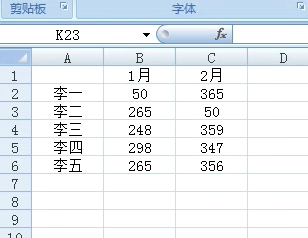 2/12
2/12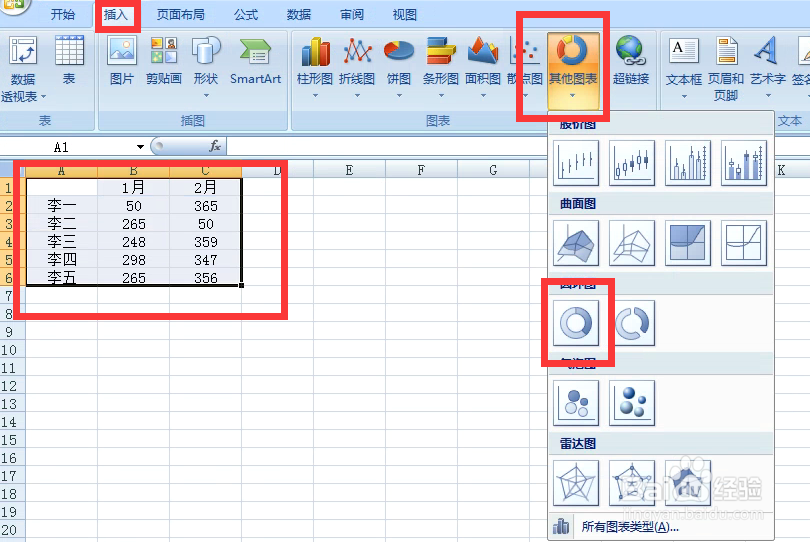 3/12
3/12 4/12
4/12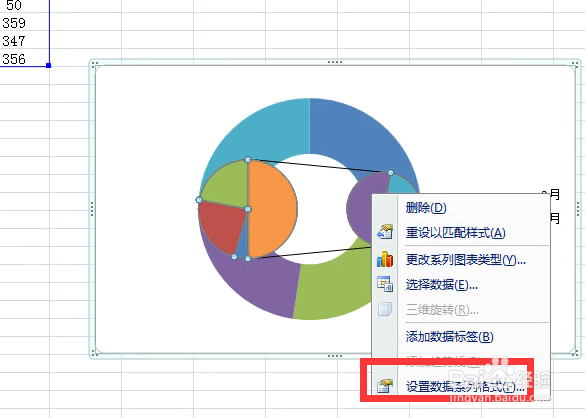 5/12
5/12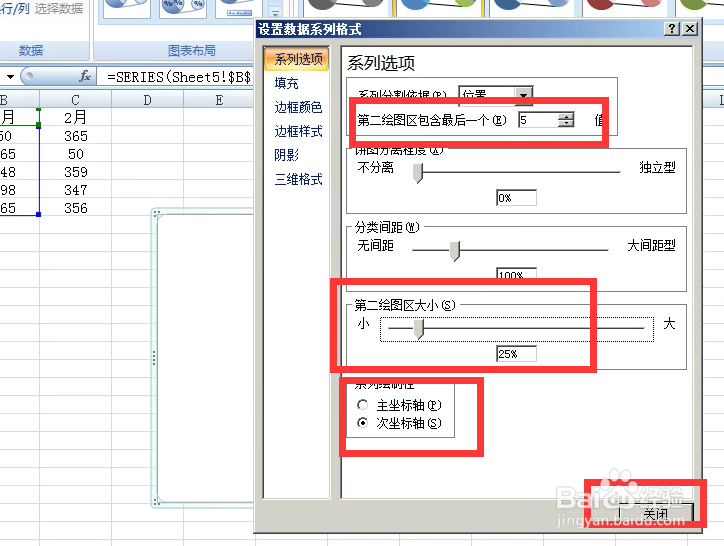 6/12
6/12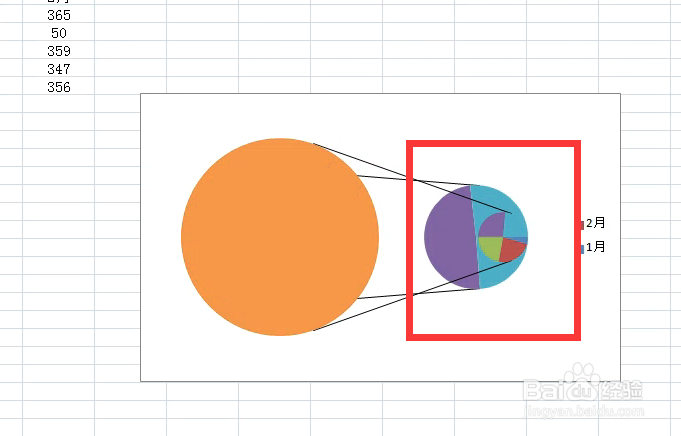 7/12
7/12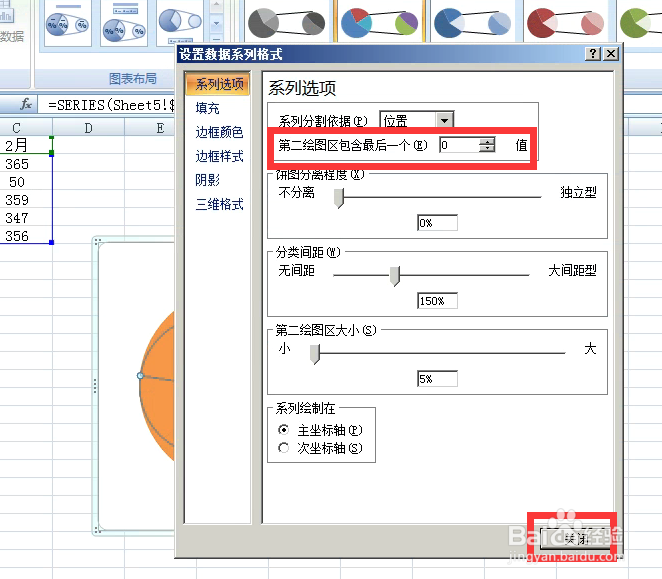 8/12
8/12 9/12
9/12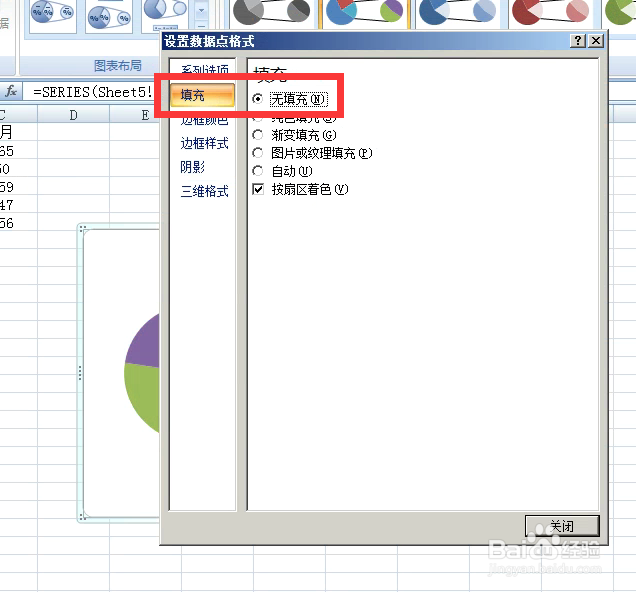 10/12
10/12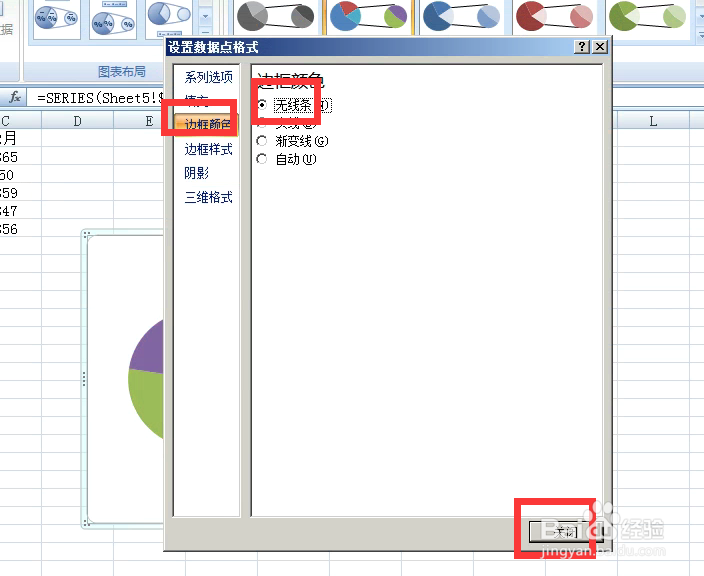 11/12
11/12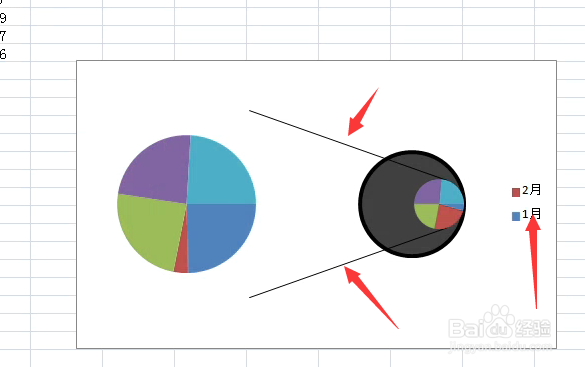 12/12
12/12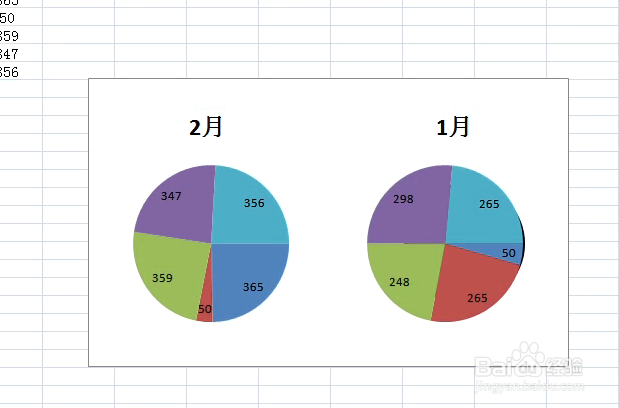
打开数据表。
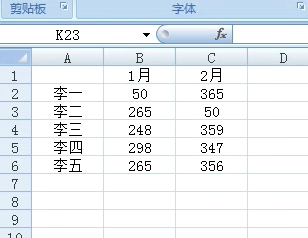 2/12
2/12选中数据区,点击插入,其他图表,圆环图。
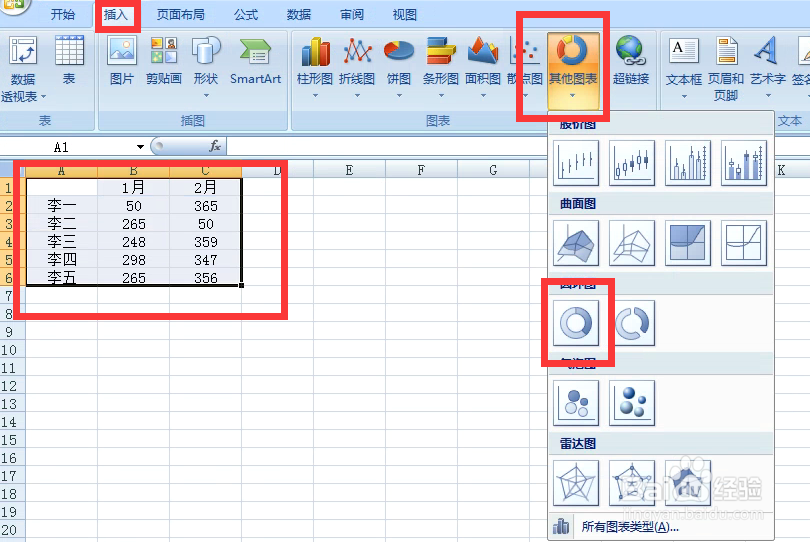 3/12
3/12点击里面的圆环,也就是系列1月,点击设计,更改图表类型,弹出对话框,点击饼图,复合饼图,确定。
 4/12
4/12在饼图上右击,点击设置数据系列格式。
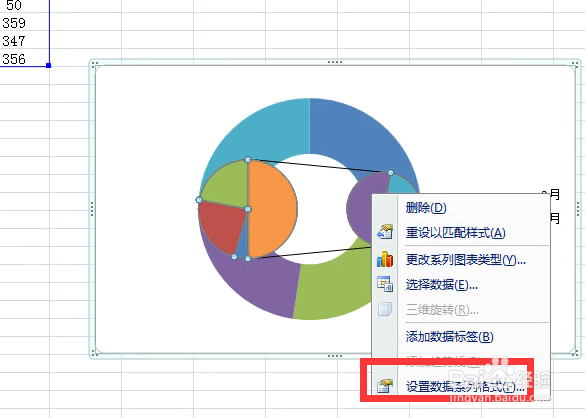 5/12
5/12弹出对话框,把第二绘图区包含最后一个后的数据高到最大,系列绘制在次坐标轴。再调整第二绘图区大小,这是为了选取系列2月方便。确定。
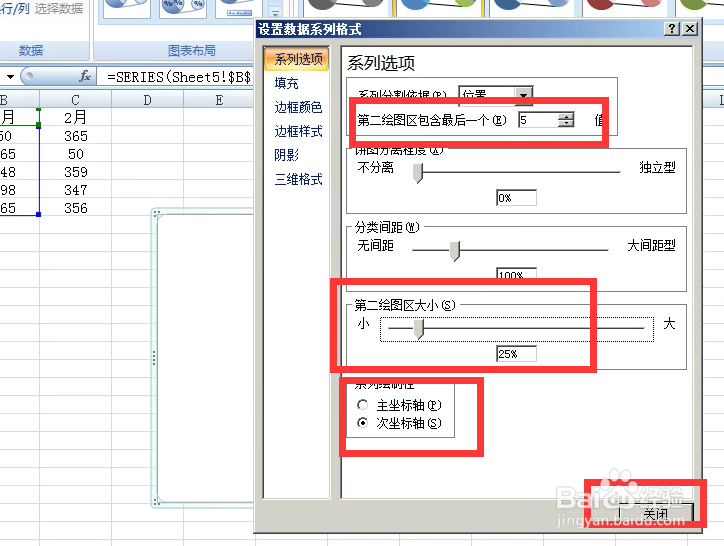 6/12
6/12点击系列2月,更改为复合饼图。看下图表,这时再选取系列2月就方便多了,不缩小系列1月是很难选中系列2月的。
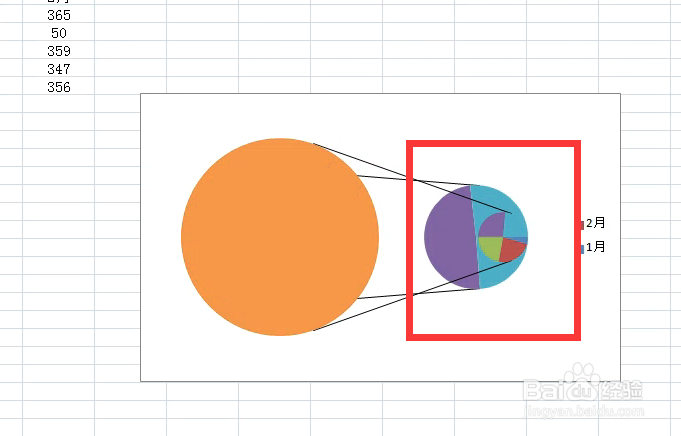 7/12
7/12在系列2月饼图上右击,点击设置系列数据格式,弹出对话框,把第二绘图区包含最后一个后的数值调到最小,关闭。
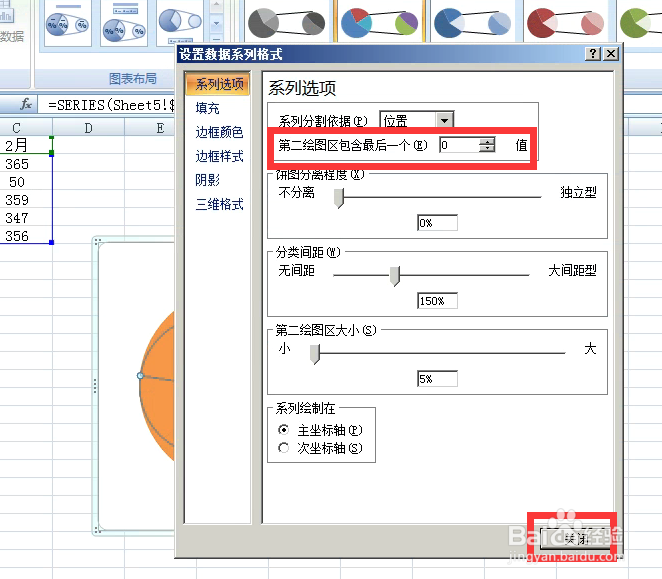 8/12
8/12选中系列1月点6,右击,点击设置数据点格式。
 9/12
9/12弹出对话框,点击填充,无填充。
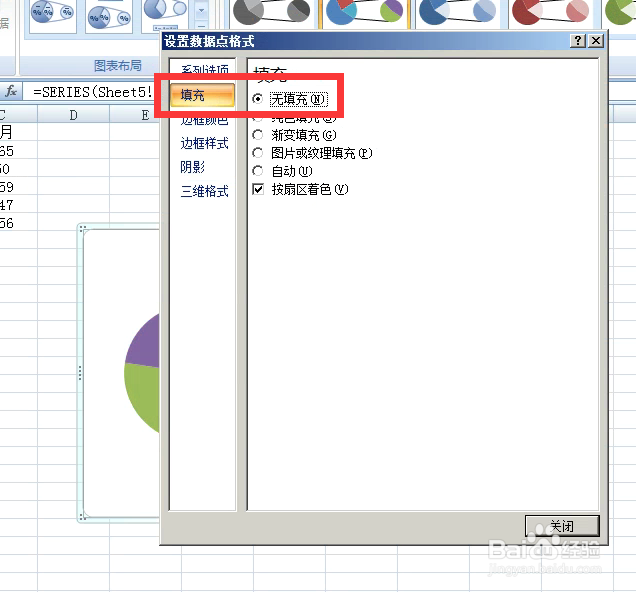 10/12
10/12点击边框颜色,无线条。关闭。
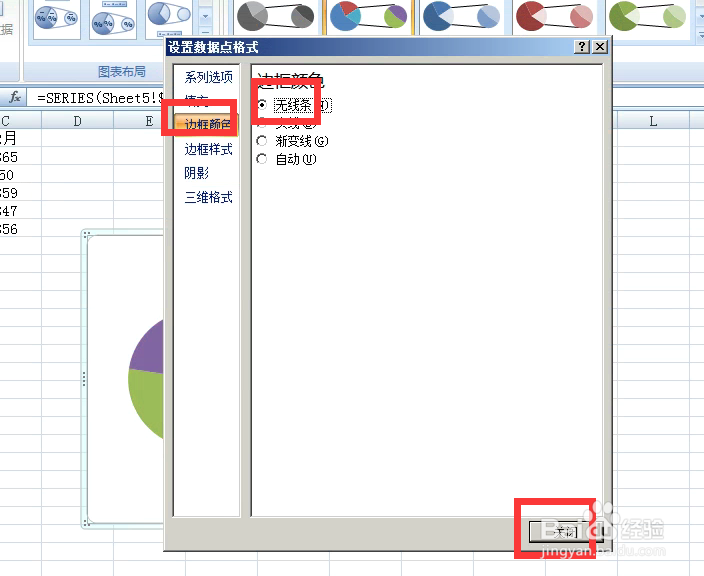 11/12
11/12删除系列线,图例。
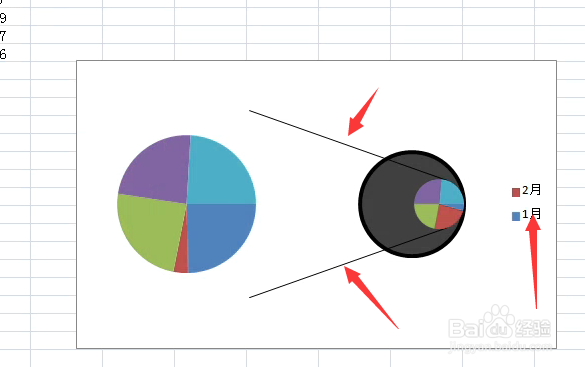 12/12
12/12调整好两个饼图的大小,添加上数据标签,标题。在一张图表中制作两个饼图制作完成。
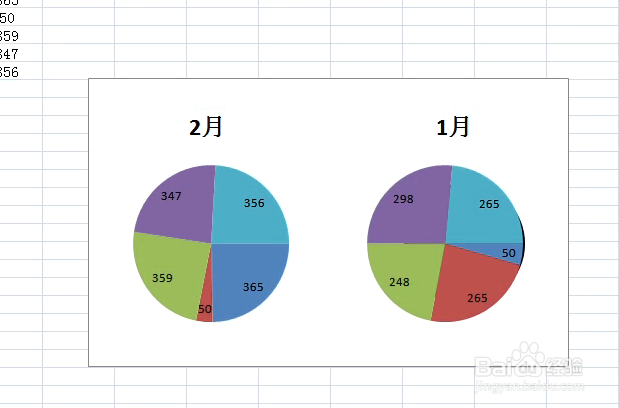
版权声明:
1、本文系转载,版权归原作者所有,旨在传递信息,不代表看本站的观点和立场。
2、本站仅提供信息发布平台,不承担相关法律责任。
3、若侵犯您的版权或隐私,请联系本站管理员删除。
4、文章链接:http://www.1haoku.cn/art_561994.html
上一篇:华为音乐收藏的视频在哪里找
下一篇:ipad怎么下载迅雷
 订阅
订阅